檔案粉碎機
檔案粉碎機
2019年8月13日
ID 84522
使已刪除資料免遭駭客非授權存取,可增加個人資料的安全性。
Kaspersky Small Office Security 包含永久資料刪除工具。它可使資料無法被標準軟體工具還原。
Kaspersky Small Office Security 可從下列資料介質中刪除資料,且無法使資料還原:
- 本機和網路磁碟。如果有寫入資料和刪除資料的權限,即可進行刪除。
- 抽取式裝置或其他抽取式裝置(如軟碟磁碟機、儲存卡、隨身碟或手機)。如果停用了重寫機械防護,您可以從儲存卡中刪除資料。
您可以刪除您個人帳戶下可以存取的資料。刪除資料之前,請確保執行的應用程式不使用該資料。
要永久刪除資料,請執行以下操作:
- 開啟應用程式主視窗。
- 點擊主視窗底部的“更多工具”連結以開啟“工具”視窗。
- 轉至“資料防護”部分。
- 點擊右側的“檔案粉碎機”連結以開啟“檔案粉碎機”視窗(請參見下圖)。
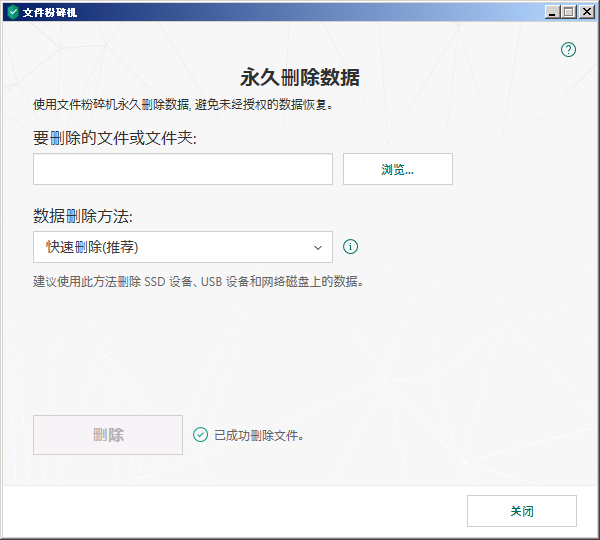
“檔案粉碎機”視窗
- 點擊“瀏覽”按鈕,在開啟的“選擇資料夾”視窗中,選擇要永久刪除的檔案或資料夾。
刪除系統檔案和資料夾將會導致系統功能不正常。
- 在“資料刪除方法”下拉選單中,選擇所需的資料刪除算法。
要刪除 SSD 和 USB 裝置中的資料,或者刪除網路磁碟中的資料,建議使用“快速刪除”或“GOST R 50739-95, 俄羅斯”方法。其他刪除方法可影響 SSD、USB 裝置或網路裝置。
- 點擊“刪除”按鈕。
- 在開啟的刪除確認視窗中點擊“刪除”。如果某些檔案未被刪除,請在開啟的視窗中點擊“重試”按鈕,再刪除一次。要選擇其他資料夾進行刪除,請點擊“完成”按鈕。
此文章對您有幫助嗎?
我們可以如何改善?
感謝您的意見回饋!您正協助我們改善。
感謝您的意見回饋!您正協助我們改善。